Sådan indstilles Reddit-baggrunde som baggrund på pc og Android automatisk

At indstille dine Reddit-baggrunde som baggrund vil ikke påvirke brugen af webstedet, men vil hjælpe med din oplevelse, mens du surfer.
Enhedshåndteringen giver brugerne et grundigt struktureret overblik over den hardware, der genkendes af Windows, og som er tilsluttet computeren. Denne hardware inkluderer tastaturer, alle slags harddiske og USB-enheder, for at nævne nogle få.
Der er flere måder at få adgang til Enhedshåndtering. En måde du kan gøre det på i alle versioner af Windows er ved at bruge kommandoprompten. Dette er også en af de hurtigste måder at åbne Enhedshåndtering på. At forstå run-kommandoen hjælper ikke kun med at åbne Enhedshåndtering, men også med at gøre en række andre ting.
Derudover, for en person, der kan lide at lege med kommandoerne, er denne metode den bedst egnede. Når alle de andre processer og teknikker ikke leverer det ønskede resultat, kan denne metode bruges til at åbne Enhedshåndteringen.
Det tager mindre end et minut at udføre kommandoen, selvom du aldrig har gjort det før. Lige meget hvilken version af Windows du bruger, forbliver måden at få adgang til Enhedshåndtering via kommandoprompt den samme.
MS Windows er stadig det mest almindelige operativsystem på planeten. Fordelene ved at bruge Windows blev engang målt i forhold til at bruge konkurrerende desktop-operativsystemer, såsom MacOS eller Linux, men er i øjeblikket mere i fare for at blive overgået af Android.
Fordele
– Alsidig
– Produktiv
– Sikker
– Gode indbyggede apps
Ulemper
– Voldsom
– Resource Heavy
– Udviklet til tastatur og mus
Du kan købe et USB-drev med Microsoft Windows 10 Home Edition og slutte dig til millioner af brugere verden over på en platform, der betragtes som industristandarden.
Ved at følge disse trin kan du få adgang til Enhedshåndtering ved hjælp af kommandoprompten:
1. Det første trin er at åbne kommandoprompten. Når du åbner kommandoprompten eller kørselsboksen, skal du skrive en af følgende to kommandoer: devmgmt. mscor du kan indtaste; mmc devmgmt.msc.
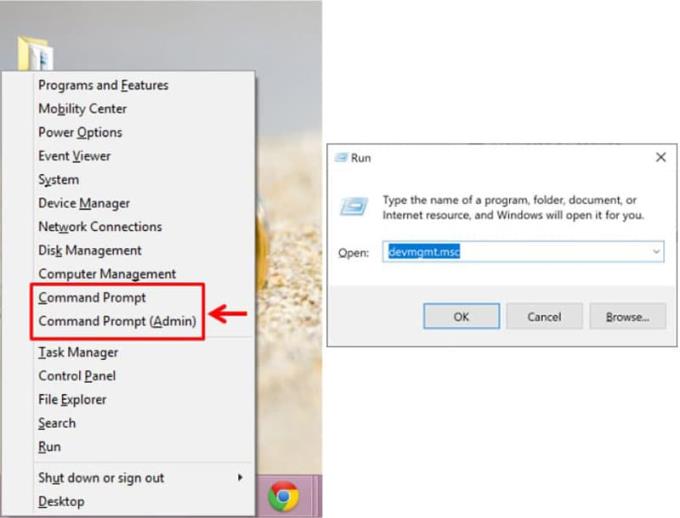
2. Når du har indtastet den ønskede kommando, skal du trykke på Enter-tasten.
3. Når der er trykket på Enter, vil en af de tre ting ske, afhængigt af hvordan du er logget ind. Hvis du er logget ind som en indbygget administratorkonto, åbner Enhedshåndteringen straks. Hvis du er logget ind som en bruger, der er medlem af administratorgruppen, vises dialogboksen Brugerkontokontrol. Klik på Fortsæt, det åbner Enhedshåndtering. Men hvis du er logget ind som standardbruger, vil du se beskeden om, at du ikke kan ændre enhedernes indstillinger. Du skal klikke på OK for at åbne Enhedshåndtering i skrivebeskyttet tilstand.
Nu kan du bruge Enhedshåndtering til at udføre den opgave, du vil udføre. Du kan bruge den til at opdatere driverne. Den kan også bruges til at se status for enheden, der kører Windows.
I nogle af versionerne af Windows, inklusive Windows 7, Windows 8, Windows 10 og Windows Vista, er Enhedshåndtering inkluderet i kontrolpanelet i form af en applet. Dette garanterer tilgængeligheden af en tilknyttet kontrolpanel-appletkommando.
Der er to sådanne kommandoer:
1. Kontroller /navn Microsoft. Enhedshåndtering
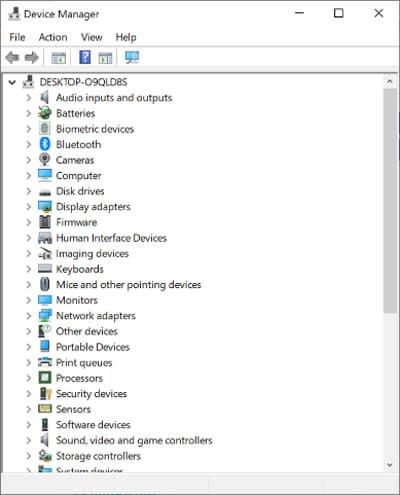
2. Styr hdwwiz.cpl
Begge disse kommandoer fungerer godt, men udførelsen af begge skal foretages enten via kommandoprompten eller gennem dialogboksen Kør. Andre muligheder som Cortana eller andre universelle søgefelter bør undgås.
Uanset hvordan du åbner Enhedshåndteringen, forbliver Enhedshåndteringen den samme. Måderne at få adgang til det kan variere, men det ultimative resultat vil se ud og fungere på samme måde og vil give dig de samme resultater.
At indstille dine Reddit-baggrunde som baggrund vil ikke påvirke brugen af webstedet, men vil hjælpe med din oplevelse, mens du surfer.
Microsoft har annonceret, at januar 2020 vil markere afslutningen på livet for Windows 7, hvilket betyder, at officiel support til produktet ikke længere vil fungere.
Det er et velkendt faktum, at de fleste af de apps, der ejes af Facebook, nu har en "Stories"-funktion. Den er også til stede på WhatsApp i form af "WhatsApp-status". Desværre må de fleste brugere ty til at tage et skærmbillede.
Vi udforsker funktionerne i Office 365 eller Office 2019 og afgør, om det er det rigtige køb.
Med Windows 10 kan du øjeblikkeligt få adgang til de programmer eller programmer, du har brug for, ved at fastgøre dem til proceslinjen.
Windows 10 er den seneste tilføjelse til Windows-familien, og det var Microsofts mål, da det udviklede det opdaterede OS for at gøre det sikrere og mere sikkert.
Windows 10 kommer med mange nye funktioner, men af dem alle er Cortana en af de bedste. Du kan endda bruge den til at lukke din pc ned.
Hvis du er teknisk kyndig, kan du bruge disse instruktioner til at installere One UI Beta på Galaxy Note 9, S9 og S9 Plus.
Animojis var en af de mest omtalte funktioner på iPhone, da Animojis blev lanceret, men de har været begrænset til kun iPhone X fra nu af. Der er dog en måde at få noget sammenligneligt på din Android-enhed.
At få løst opgaver uden afbrydelse er altid tilfredsstillende. Konstante distraktioner kan være frustrerende og irriterende. Det samme gælder for arbejde på skærmen. Gentagne annoncer dukker op
Især i arbejdspladssituationer bør du kende vigtige genveje i Microsoft Outlook for at gøre dit arbejde nemmere, og så du kan løse eventuelle opgaver hurtigere.
I gamerens verden betragtes Windows som en af de bedste platforme at bruge. Windows 10 får flere opdateringer hvert år, der forbedrer pc-spil med speciel softwareoptimering.
Det er almindeligt forstået, at en af hovedforskellene mellem en iPhone og en Android er, at Android-telefoner ikke kan bruge iMessage. Grunden til, at folk antager, at iMessage ikke er en mulighed
Flere Android-brugere kan have deres eget rum med deres egne apps og data på deres enheder. Sådan sætter du det hele op.
Windows 10 er et Microsoft-operativsystem, der blev lanceret i 2015. Det er et af Microsofts mainstream-operativsystemer. Windows 10-brugere modtager softwareopdateringer fra tid til anden. Disse opdateringer forsøger at forbedre Windows 10s driftskapacitet, men den overordnede fremtid er ikke klar, og selv dem, der er fortrolige med Microsoft-produkter, er ikke helt sikre på, hvad der venter forude for OS.
Akronymet NFC står for Near Field Communication. Som navnet antyder, muliggør den kommunikation mellem kompatible enheder, der er inden for tæt rækkevidde.
Hvis du er Windows-bruger, støder du muligvis på den sorte pil. Du kan se den sorte pil i alle versioner af Windows i Enhedshåndtering. Hvad mener de?
Android Pie, også kendt som Android 9 Pie, er den seneste version af Android OS. Den blev første gang lanceret i 2018, og opdateringen er tilgængelig til næsten alle nye Android-telefoner.
Android-telefoner bruger et af de bedste og mest stabile operativsystemer, der findes, men nogle gange kan dette operativsystem forårsage problemer. Hvis du føler, at der er noget galt, kan du prøve at genstarte enheden i fejlsikret tilstand for at se, om det løser problemet.
Vi undersøger, om en opgradering til Microsoft Office 2019 er det værd med denne anmeldelse af produktet.
Der er mange grunde til, at din bærbare computer ikke kan oprette forbindelse til WiFi, og derfor er der mange måder at løse fejlen på. Hvis din bærbare computer ikke kan oprette forbindelse til WiFi, kan du prøve følgende metoder til at løse problemet.
Efter oprettelse af en USB-opstart for at installere Windows, bør brugerne kontrollere USB-opstartens ydeevne for at se, om den blev oprettet korrekt eller ej.
Adskillige gratis værktøjer kan forudsige drevfejl, før de sker, hvilket giver dig tid til at sikkerhedskopiere dine data og udskifte drevet i tide.
Med de rigtige værktøjer kan du scanne dit system og fjerne spyware, adware og andre ondsindede programmer, der muligvis lurer på dit system.
Når en computer, mobilenhed eller printer forsøger at oprette forbindelse til en Microsoft Windows-computer via et netværk, kan fejlmeddelelsen "netværksstien blev ikke fundet" — Fejl 0x80070035 — vises muligvis.
Blå skærm (BSOD) er en almindelig og ikke ny fejl i Windows, når computeren oplever en alvorlig systemfejl.
I stedet for at udføre manuelle og direkte adgangshandlinger på Windows, kan vi erstatte dem med tilgængelige CMD-kommandoer for hurtigere adgang.
Efter utallige timers brug af deres bærbare computer og stationære højttalersystem, opdager mange, at et par smarte opgraderinger kan forvandle deres trange kollegieværelse til det ultimative streamingcenter uden at sprænge budgettet.
Internet Explorer vil blive fjernet fra Windows 11. I denne artikel vil WebTech360 guide dig til, hvordan du bruger Internet Explorer på Windows 11.
En bærbar computers touchpad er ikke kun til at pege, klikke og zoome med. Den rektangulære overflade understøtter også bevægelser, der giver dig mulighed for at skifte mellem apps, styre medieafspilning, administrere filer og endda se notifikationer.




























